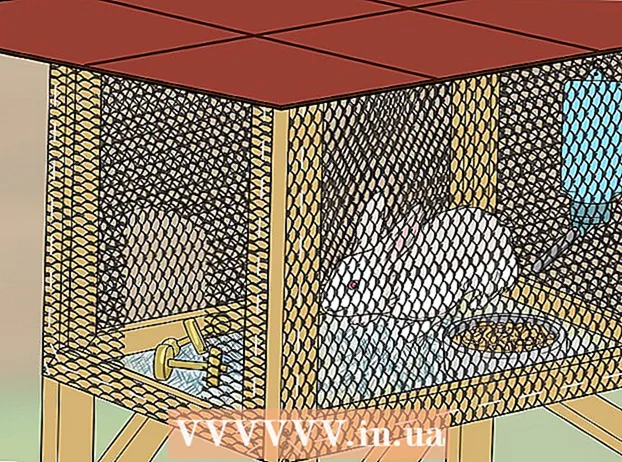Autor:
William Ramirez
Fecha De Creación:
17 Septiembre 2021
Fecha De Actualización:
1 Mes De Julio 2024

Contenido
- Pasos
- Método 1 de 5: actualización desde la App Store de Apple
- Método 2 de 5: actualización desde Google Play Store
- Método 3 de 5: actualización en Windows Phone
- Método 4 de 5: Actualización en Fire OS
- Método 5 de 5: encontrar una actualización gratuita
- Consejos
Minecraft Pocket Edition es una aplicación móvil de Minecraft disponible para teléfonos móviles y tabletas iOS, Android, Fire OS y Windows. Al igual que con cualquier juego o aplicación, a veces se lanzan actualizaciones para ellos que mejoran su rendimiento, corrigen errores o amplían sus capacidades. Actualizar Minecraft PE en su dispositivo es bastante sencillo, y le recomendamos que siempre tenga instalada la última versión para disfrutar de la experiencia de juego más fluida y todas las funciones.
Pasos
Método 1 de 5: actualización desde la App Store de Apple
 1 Abra la App Store en su dispositivo Apple. Haga clic en el círculo azul con una A blanca en el interior para abrir la App Store.
1 Abra la App Store en su dispositivo Apple. Haga clic en el círculo azul con una A blanca en el interior para abrir la App Store.  2 Abra la pestaña "Actualizaciones". Desplácese por las actualizaciones disponibles para ver si se incluye Minecraft: Pocket Edition. Si hay una nueva actualización disponible, aparecerá en esta lista. Si ya tiene instalada la última versión de Minecraft: Pocket Edition, la aplicación no aparecerá en la lista.
2 Abra la pestaña "Actualizaciones". Desplácese por las actualizaciones disponibles para ver si se incluye Minecraft: Pocket Edition. Si hay una nueva actualización disponible, aparecerá en esta lista. Si ya tiene instalada la última versión de Minecraft: Pocket Edition, la aplicación no aparecerá en la lista.  3 Haga clic en Actualizar. Minecraft: Pocket Edition comenzará a actualizarse.
3 Haga clic en Actualizar. Minecraft: Pocket Edition comenzará a actualizarse. - En iOS 7 y posterior, puede configurar actualizaciones automáticas de aplicaciones. Para hacer esto, vaya a Configuración> iTunes y App Store. En la sección "Descargas automáticas", habilite la descarga automática de actualizaciones (el botón debe ser verde). Desactive los datos móviles si desea que su teléfono se descargue automáticamente cuando esté conectado a una red Wi-Fi.
Método 2 de 5: actualización desde Google Play Store
 1 Abre Google Play Store. Si tiene un dispositivo Android, busque el ícono de triángulo multicolor (con forma de botón de reproducción). Haz clic en él para abrir Play Store.
1 Abre Google Play Store. Si tiene un dispositivo Android, busque el ícono de triángulo multicolor (con forma de botón de reproducción). Haz clic en él para abrir Play Store.  2 Vaya a Mis aplicaciones. Haga clic en el botón de menú (tres barras horizontales) en la esquina superior izquierda de la página de inicio de Play Store y seleccione "Mis aplicaciones".
2 Vaya a Mis aplicaciones. Haga clic en el botón de menú (tres barras horizontales) en la esquina superior izquierda de la página de inicio de Play Store y seleccione "Mis aplicaciones".  3 Encuentra Minecraft: Edición de bolsillo... Desplácese por la lista de aplicaciones. Si hay una actualización disponible para Minecraft: Pocket Edition, habrá un botón verde Actualizar junto a la aplicación (junto al botón Eliminar).
3 Encuentra Minecraft: Edición de bolsillo... Desplácese por la lista de aplicaciones. Si hay una actualización disponible para Minecraft: Pocket Edition, habrá un botón verde Actualizar junto a la aplicación (junto al botón Eliminar). - Si no hay un botón "Actualizar", entonces ya tienes instalada la última versión del juego.
 4 Haga clic en Actualizar. Si hay una nueva actualización disponible para la aplicación, seleccione Actualizar y luego realizará las acciones necesarias por sí misma.
4 Haga clic en Actualizar. Si hay una nueva actualización disponible para la aplicación, seleccione Actualizar y luego realizará las acciones necesarias por sí misma. - Active las actualizaciones automáticas para esta aplicación haciendo clic en los tres puntos verticales en la esquina superior derecha de la página de la aplicación y marcando la opción "Actualización automática".
- Para habilitar las actualizaciones automáticas para todas las aplicaciones, haga clic en el botón de menú en la esquina superior izquierda de Play Store> Configuración, y en la sección "General", seleccione las opciones "Actualización automática de aplicaciones" y "Solo a través de Wi-Fi" para ahorrar tráfico móvil.
Método 3 de 5: actualización en Windows Phone
 1 Abre la tienda de Windows Phone. El icono de la Tienda Windows Phone parece una bolsa con un logotipo de Windows centrado en forma plana. Haga clic en él para iniciar la tienda de Windows Phone.
1 Abre la tienda de Windows Phone. El icono de la Tienda Windows Phone parece una bolsa con un logotipo de Windows centrado en forma plana. Haga clic en él para iniciar la tienda de Windows Phone.  2 Busque actualizaciones. Para hacer esto, haga clic en el botón de menú ("...")> Configuración> Buscar actualizaciones. Espere mientras el dispositivo compila una lista de aplicaciones que requieren actualización.
2 Busque actualizaciones. Para hacer esto, haga clic en el botón de menú ("...")> Configuración> Buscar actualizaciones. Espere mientras el dispositivo compila una lista de aplicaciones que requieren actualización.  3 Actualizar Minecraft: Edición de bolsillo. Haga clic en Actualizar si hay una nueva actualización disponible para esta aplicación.
3 Actualizar Minecraft: Edición de bolsillo. Haga clic en Actualizar si hay una nueva actualización disponible para esta aplicación. - Para configurar actualizaciones automáticas para todas las aplicaciones, vaya al menú Tienda "..."> Configuración> Actualizaciones, y luego active la opción "Actualizar aplicaciones automáticamente". Para conservar el tráfico móvil, habilite la opción "Habilitar actualizaciones solo a través de la red Wi-Fi" en la misma pantalla.
- Para descargar una actualización a través de una red celular con la opción Habilitar actualizaciones solo a través de Wi-Fi habilitada, vaya a Tienda> Descargas. Cuando encuentre la aplicación que desea actualizar, haga clic en el botón Actualizar.
Método 4 de 5: Actualización en Fire OS
 1 Abra Amazon Appstore. Si tiene un dispositivo Amazon, abra el escritorio y toque Aplicaciones> Tienda.
1 Abra Amazon Appstore. Si tiene un dispositivo Amazon, abra el escritorio y toque Aplicaciones> Tienda.  2 Encuentra actualizaciones disponibles. Haga clic en el botón de menú> Actualizaciones de la aplicación. También debería haber una actualización para Minecraft: Pocket Edition. Si no está en la lista, entonces ya tiene instalada la última versión.
2 Encuentra actualizaciones disponibles. Haga clic en el botón de menú> Actualizaciones de la aplicación. También debería haber una actualización para Minecraft: Pocket Edition. Si no está en la lista, entonces ya tiene instalada la última versión.  3 Actualiza la aplicación. Haga clic en Actualizar si hay una actualización disponible para esta aplicación.
3 Actualiza la aplicación. Haga clic en Actualizar si hay una actualización disponible para esta aplicación. - Para descargar actualizaciones automáticamente, haga clic en el botón de menú Appstore> Configuración. Active la opción de actualización automática, que se iniciará cuando se conecte a Wi-Fi.
Método 5 de 5: encontrar una actualización gratuita
 1 Determine la versión más reciente. En mayo de 2017, la última versión de Minecraft: PE es 1.1.0.9. Para determinar la última versión, ingrese el término de búsqueda "última versión de Minecraft: PE".
1 Determine la versión más reciente. En mayo de 2017, la última versión de Minecraft: PE es 1.1.0.9. Para determinar la última versión, ingrese el término de búsqueda "última versión de Minecraft: PE". - Este método requiere que el juego esté instalado en su dispositivo.
 2 Busque el enlace de descarga. Busque "Minecraft: PE 1.1.0.9 Descarga gratuita" o "Minecraft: PE Última versión de APK". Descargue la última versión del sitio confiable https://minecraftandroid.ru/download/.
2 Busque el enlace de descarga. Busque "Minecraft: PE 1.1.0.9 Descarga gratuita" o "Minecraft: PE Última versión de APK". Descargue la última versión del sitio confiable https://minecraftandroid.ru/download/.  3 Determina si la versión es compatible. Abre el archivo. Si no aparece ningún error, significa que ha descargado correctamente una versión compatible.
3 Determina si la versión es compatible. Abre el archivo. Si no aparece ningún error, significa que ha descargado correctamente una versión compatible.  4 Elimina la aplicación original. Para que funcione la nueva actualización, debes desinstalar Minecraft: PE de tu dispositivo. Instale la versión actualizada después de resolver este problema.
4 Elimina la aplicación original. Para que funcione la nueva actualización, debes desinstalar Minecraft: PE de tu dispositivo. Instale la versión actualizada después de resolver este problema.
Consejos
- Actualice sus aplicaciones cuando haya una conexión Wi-Fi disponible y cuando su dispositivo esté enchufado a una toma de corriente.
- Asegúrese de que su dispositivo tenga suficiente espacio libre antes de descargar nuevos archivos o actualizaciones.